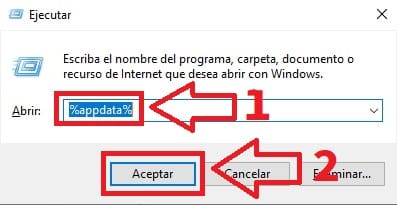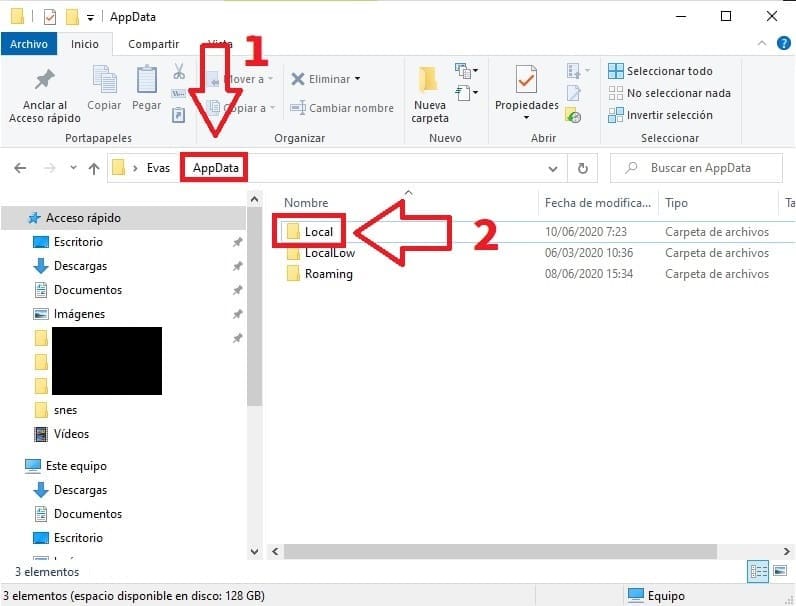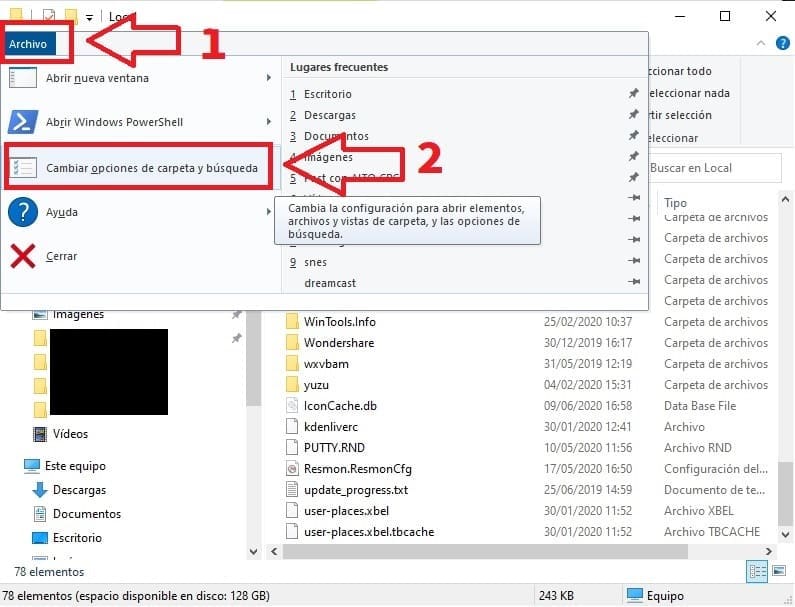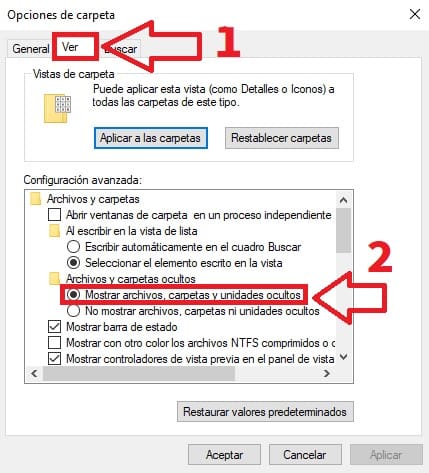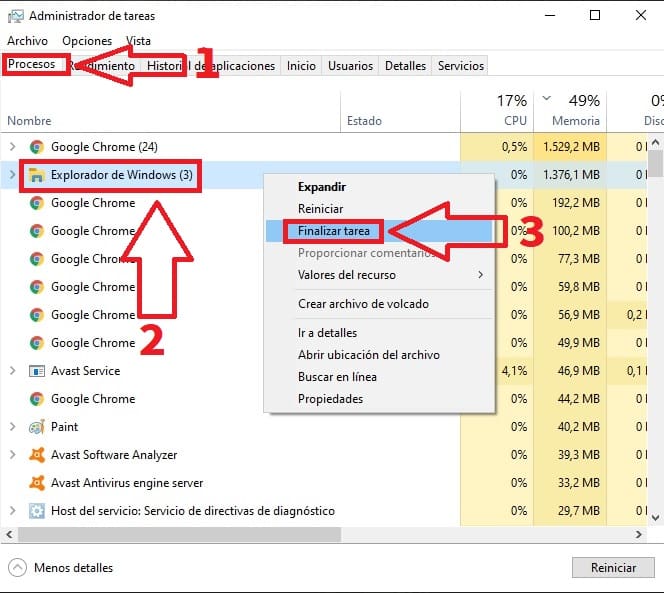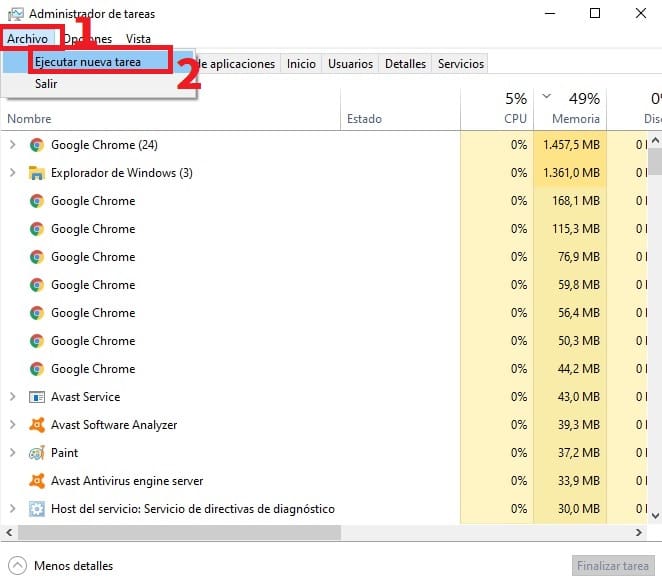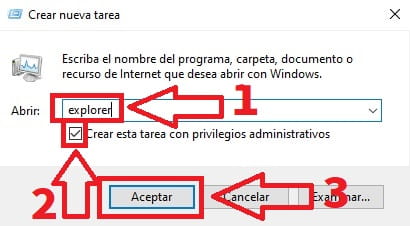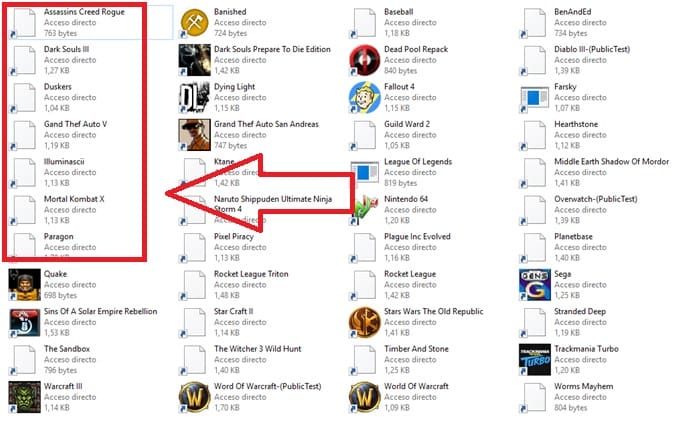
Windows 10 a pesar de ser un sistema operativo bastante estable y robusto no es que esté exento de errores, de echo uno de los más comunes a la par de frustrantes es cuando enciendes el PC y te das cuenta de que tienes los accesos directos en blanco. No te preocupes, no eres ni el primero ni el último en tener este tipo de errores, a continuación en TutoWin10 te mostramos como solucionarlo fácil y rápido.
Tabla De Contenidos
¿ Porqué No Se Ven Los Accesos Directos En El Escritorio De Windows 10 ?
El problema de los accesos directos en blanco en Windows 10 suele deberse a errores con el archivo iconCache.db que hace alusión a la caché de los iconos del sistema operativo. Para solucionar este problema con los accesos directos deberemos de eliminar este archivo, no te preocupes, Windows lo auto regenerará de nuevo arreglando los posibles fallos que pudieran presentarse previamente.
¿ Borraste Algún Juego O Un Programa ?
También cabe destacar que otra de las situaciones en las que podamos contemplar accesos directos en blanco en nuestro escritorio se deba simplemente a que eliminamos la aplicación o juegos a la que enlazaba. En el caso que no se eliminase el acceso junto con el juego o la aplicación veremos este acceso con el fondo blanco el cual podremos eliminar con total normalidad.
Quizás Te Interese 👇👇
- Como Poner El Icono «Este Equipo» En El Escritorio De Windows 10
- Como Crear Un Acceso Directo En Windows 10
Como Solucionar Los Accesos Directos En Blanco En Windows 10 2024
Para solucionar el problema con el acceso directo en Windows 10 lo primero que deberemos de hacer es usar el siguiente atajo rápido de teclado:
- Windows + R.
En la ventana de «Ejecutar» escribiremos lo siguiente
- %appdata% .
- Le daremos a «Aceptar».
- Ahora entraremos en la carpeta «AppData».
- Y luego entramos en la carpeta «Local».
Dentro de esta carpeta deberemos de buscar el archivo iconCache.db, si no lo encontramos es normal ya que se trata de un archivo oculto del sistema. Para hacer que Windows 10 nos muestre los archivos escondidos deberemos de hacer lo siguiente:
- Le damos dentro de la carpeta arriba a la izquierda a «Archivos».
- Seleccionamos la opción de «Cambiar Opciones de Carpeta y Búsqueda».
- Seleccionamos la pestaña «Ver».
- Y seleccionamos el apartado que dice «Mostrar Archivos, Carpetas y Unidades Ocultos».
Por último le damos a «Aplicar» y «Aceptar».
Ahora tendremos acceso a las carpetas y archivos ocultos del sistema por lo que haremos lo siguiente:
- Localizamos el archivo IconCache.db y lo seleccionamos con el botón derecho del ratón.
- Le damos a «Eliminar».
Como Arreglar Los Accesos Directos En Blanco En Windows 10 2024
Para hacer que los cambios tengan efecto deberemos de finalizar la tarea del explorado de Windows, para ello haremos lo siguiente:
- Pulsamos a la vez Ctrl + Alt + Spr y entramos en el «Administrador de Tareas», una vez dentro nos vamos a la pestaña de «Procesos».
- Seleccionamos el «Explorador de Windows» con el botón derecho del ratón.
- Por último le damos a «Finalizar Tarea».
Es posible que después de esto el fondo de pantalla se ponga en negro, no te preocupes, es normal, ahora volverás a abrir el explorador de Windows para hacerlo tenemos que hacer lo siguiente:
- Entramos en «Archivo» que está situado arriba a la izquierda en Administrador de Tareas.
- Luego le damos a «Ejecutar Nueva Tarea».
En crear una nueva tarea hacemos lo siguiente:
- En «Abrir» escribimos «Explorer» (sin comillas).
- Activamos la casilla de «Crear esta tarea con privilegios administrativos».
- Por último le damos a «Aceptar».
Y esta sería la solución a los accesos directos en blanco en Windows 10, puedes contar tu experiencia en comentarios ¿ te funcionó o sabes de algún otro método ?, me encantaría leerlo. No olvides compartir este tutorial de ayuda con otras personas a través de tus redes sociales.. ¡ Gracias !.